你会做什么
学习在您的Raspberry Pi上设置LAMP(Linux,Apache,MySQL,PHP)堆栈,并将其配置为Web服务器。您将下载并安装WordPress并设置一个基本网站,您可以在与Pi相同的网络上的任何设备上访问该网站。
你会学到什么
通过跟踪此资源并设置Web服务器和WordPress网站,您将学习:
- 如何在您的Raspberry Pi上安装软件
- 如何安装和配置Apache,PHP和MySQL来创建一个LAMP Web服务器
- 如何下载WordPress并将其作为您的Raspberry Pi上的本地网站运行
- 如何配置WordPress并使您的网站可以访问本地网络上的其他设备
你会需要什么
- 一台树莓派计算机
使用WordPress构建LAMP Web服务器
学习在您的Raspberry Pi上设置LAMP(Linux,Apache,MySQL,PHP)堆栈,并将其配置为Web服务器。您将下载并安装WordPress并设置一个基本网站,您可以在与Pi相同的网络上的任何设备上访问该网站。
设置Apache Web服务器
Apache是一种受欢迎的Web服务器应用程序,您可以在Raspberry Pi上安装它,以使其能够提供网页。
自己,Apache可以通过HTTP提供HTML文件,其他模块可以使用PHP等脚本语言来提供动态网页。
安装Apache
首先apache2通过在终端中键入以下命令来安装软件包:
sudo apt-get install apache2 -y
测试Web服务器
默认情况下,Apache将测试HTML文件放在Web文件夹中。当您从网络上的另一台计算机浏览http://localhost/Pi本身或http://192.168.1.10(无论Pi的IP地址)浏览时,将提供此默认网页。要查找Pi的IP地址,hostname -I请在我们的文档中键入命令行(或阅读更多关于找到您的IP地址)。
浏览到默认网页,无论是在Pi上还是从网络上的其他计算机,您应该看到以下内容:
这意味着你有Apache工作!
更改默认网页
此默认网页只是文件系统上的一个HTML文件。它位于/var/www/html/index.html。
注意:在Raspbian Wheezy上目录为/var/www,但现在Raspbian Jessie上目录为/var/www/html。
导航到终端中的此目录,并查看内容:
cd /var/www/html
ls -al
这将告诉你:
total 12
drwxr-xr-x 2 root root 4096 Jan 8 01:29 .
drwxr-xr-x 3 root root 4096 Jan 8 01:28 ..
-rw-r--r-- 1 root root 177 Jan 8 01:29 index.html这表明有一个文件/var/www/html/被调用index.html。该.指目录本身/var/www/html和..指父目录/www/。
列是什么意思
- 文件或目录的权限
- 目录中的文件数(或者
1是文件)。 - 拥有该文件或目录的用户
- 拥有文件或目录的组
- 文件大小
- 最后修改日期和时间
- 目录中的文件数(或者
如您所见,默认情况下,html目录和index.html文件均由root用户拥有,因此您需要使用sudo它们进行编辑。
尝试编辑此文件并刷新浏览器以查看网页更改。按下Ctrl + X并Enter保存并退出。
安装PHP
PHP是一个预处理器; 它是当服务器收到网页请求时运行的代码。它运行,解决了页面上需要显示的内容,然后将该页面发送到浏览器。与静态HTML不同,PHP可以在不同的情况下显示不同的内容。其他语言能够实现这一点,但由于WordPress是用PHP编写的,所以我们需要使用这个时间。PHP是网络上非常流行的语言; 像Facebook和维基百科这样的大型项目是用PHP编写的。
使用以下命令安装PHP和Apache包:
sudo apt-get install php5 libapache2-mod-php5 -y
测试PHP
创建文件index.php:
sudo leafpad index.php
(或使用nano)
在其中放入一些PHP内容:
<?php echo “ hello world ” ; ?>
现在保存文件。接下来删除index.html因为它需要超过index.php的优先级:
sudo rm index.html
刷新浏览器 你应该看到“你好世界”。这不是动态的,但它仍然由PHP提供。
如果您看到原始PHP,而不是“hello world”,请重新加载并重新启动Apache,如下所示:
sudo service apache2 restart否则尝试一些动态的,例如:
<?php echo date(' Ymd H:i:s '); ?>
或显示您的PHP信息:
<?php phpinfo(); ?>安装MySQL
MySQL(发音为My Sequel或My SQL)是一个受欢迎的数据库引擎。像PHP一样,其在网络服务器上的压倒性影响力增强了其受欢迎程度。这就是WordPress这样的项目使用它,为什么这些项目如此受欢迎。
通过在终端中输入以下命令来安装MySQL Server和PHP-MySQL软件包:
sudo apt-get install mysql-server php5-mysql -y
安装MySQL时,将要求您输入root密码。您需要记住这一点,才能让您的网站访问数据库。
现在重新启动Apache:
sudo service apache2 restart设置您的WordPress数据库
为了让您的WordPress网站设置,您需要一个数据库。mysql在终端中运行命令并提供您的登录凭据(例如用户名root,密码password):
mysql -uroot -ppassword这里我password在命令行上提供了我的密码(这个词)-p您的密码之间没有空格。
或者,您只需提供一个空-p标志,等待被要求输入密码:
mysql -uroot -p现在,系统将提示您输入您之前创建的root用户密码。
一旦连接到MySQL,您可以创建WordPress安装将使用的数据库:
mysql> create database wordpress;
注意结尾语句的分号。成功后,您应该看到以下消息:
Query OK, 1 row affected (0.00 sec)
退出MySQL提示符Ctrl + D。
WordPress配置
您需要找到您的Pi的IP地址才能在浏览器中访问它,因此在终端中键入命令hostname -I。
导航到http://YOUR-IP-ADDRESS例如http://192.168.1.5在您的网络浏览器。
你应该看到一个WordPress weclome页面。
点击Let's go!按钮。
现在填写以下基本网站信息:
Database Name: wordpress
User Name: root
Password: <YOUR PASSWORD>
Database Host: localhost
Table Prefix: wp_
并单击Submit继续。
现在点击Run the install按钮。
现在你越来越近了
填写信息:给您的网站一个标题,创建用户名和密码并输入您的电子邮件地址。按下Install WordPress按钮,然后使用刚创建的帐户登录。
现在,您已经登录并设置了您的网站,您可以通过在Pi或网络上的另一台计算机上的浏览器中访问您的IP地址来查看该网站。要重新登录(或另一台计算机),请转到http://YOUR-IP-ADDRESS/wp-admin。
友情链接
建议您更改永久链接设置,使您的网址更加友好。
为此,请登录到WordPress并转到仪表板。
转到Settings然后Permalinks。
选择该Post name选项并单击Save Changes。
您需要启用Apache的rewritemod:
sudo a2enmod rewrite
您还需要告知提供站点的虚拟主机,以允许覆盖请求。
编辑虚拟主机的Apache配置文件:
sudo leafpad /etc/apache2/sites-available/000-default.conf
(或使用nano)
在第1行之后添加以下行:
<Directory "/var/www/html">
AllowOverride All
</Directory>
确保它是<VirtualHost *:80>这样的:
<VirtualHost *:80>
<Directory "/var/www/html">
AllowOverride All
</Directory>
...
然后再次重新启动Apache:
sudo service apache2 restart
定制
WordPress是非常可定制的。通过在页面顶部的WordPress横幅中单击您的网站名称(登录时),您将被带到仪表板。从这里您可以更改主题,添加页面和帖子,编辑菜单,添加插件和更多。这只是在Raspberry Pi的Web服务器上设置一些有趣的东西。
本文翻译自:https://projects.raspberrypi.org/en/projects/lamp-web-server-with-wordpress
原创文章,转载请注明: 转载自科技爱好者博客
本文链接地址: 树莓派构建LAMP Web服务器并搭建WordPress博客 (https://www.tujing.site/2921)
如果博客对您有帮助,请给我 赞助
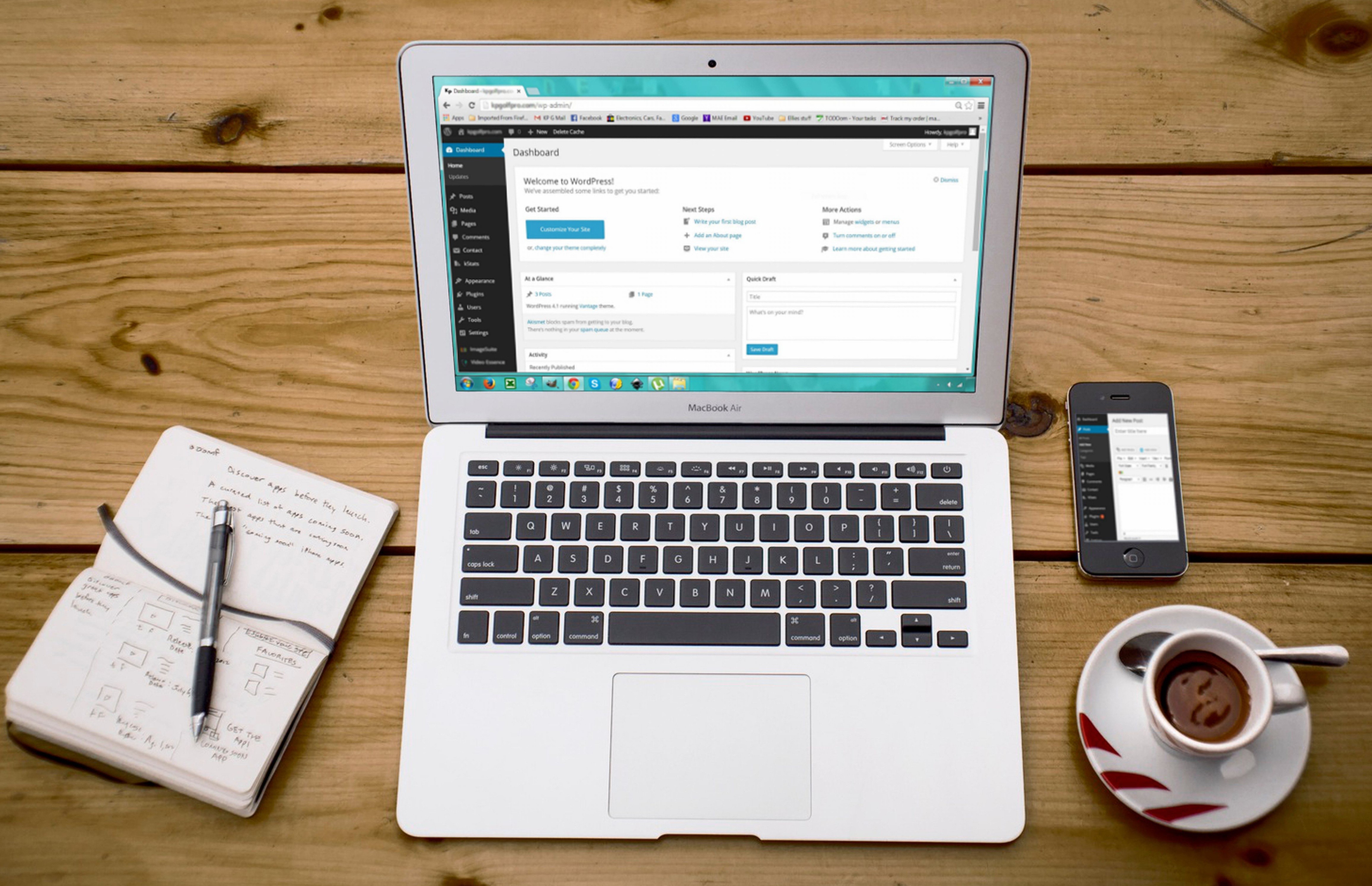




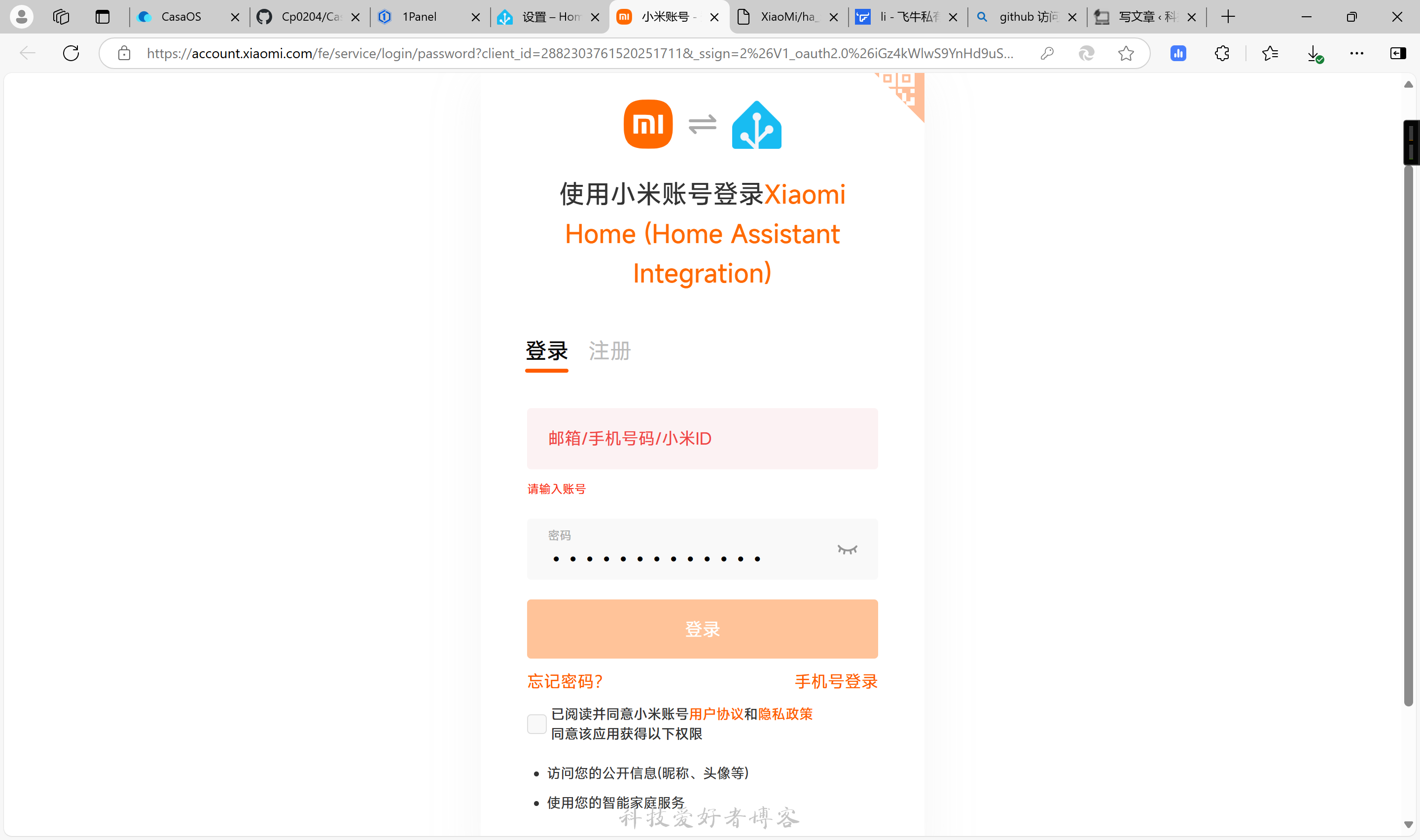
博主其实可以看看dietpi这个系统,有很多可一键式的功能,安装wordpress时会自动帮你配置好(真的就是全定安装wordpress,然后回车就没人的事了,其他的dietpi一条龙服务装到底)。
包括我的世界服务器,owncloud都两部操作就可以配置好(选择安装软件》点击确定》等待即可)
他还内置了中国软件镜像源和亚洲NTP同步源,一键切换。
非常适合小白,建议博主写个教程
谢谢啊,我看了这个系统真是很强大啊,过几天就试试!
当然如果你已经安装了的话可以写一篇稿子给大家看看。
用树莓派3B试了这个教程,都没问题,只是最后访问weclome页面只显示index.php里的内容。感觉可能是由于apache2不能正常解析php7.0,所以执行下面这个安装后就正常了:apt-get install php libapache2-mod-php
感谢分享你的经验